电脑配置:MacBook intel2020
1.版本选择
anaconda3-5.2.0-python3.6.5
2.安装anaconda3
https://repo.anaconda.com/archive/Anaconda3-5.2.0-MacOSX-x86_64.pkg
上述链接是在某乎上找到的
其他的版本见https://repo.anaconda.com/archive/
下载完成后等待安装ing-无脑选择下一步即可
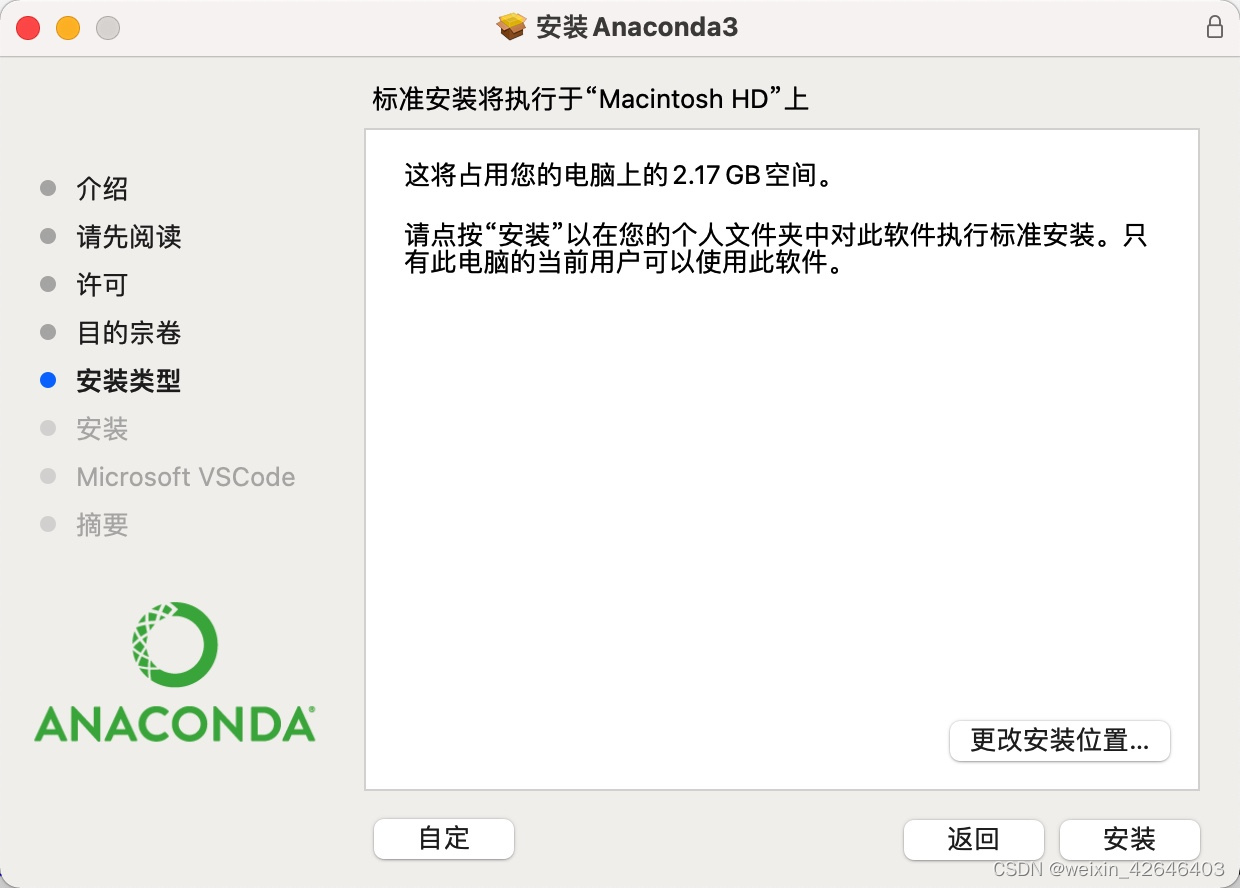
安装完毕后打开启动台的可视化界面

问题1:一直加载loading applications。无法打开主界面
解决问题:关闭wifi后成功打开
打开的主界面

打开Jupyter(别人的攻略是这样的 我猜是为了测试)
打开之后看一下内核-右上角“可信”(后台自动开的终端terminal不能关哦~)

补一下如何关掉jupyter:我的办法是在终端界面键盘摁control+c,不知道有没有别的办法哦
3.修改默认python版本
(我的这个电脑自带2.7的版本,本身常用3.6的,修改一下默认以后终端输入python就会直接显示3.7的这个)
(由于我是之前卸载的anaconda 然后又重装。配置文件里python的环境配置我没删,所以就自动改为python3了)
3.1打开环境配置
vim ~/.bash_profile3.2添加python的相关配置
由于是我之前保存的,忘记当时怎么弄的。这是我电脑里面显示的,我看不懂反正,想尝试的可以试试。anaconda3安装的这么添加哈,普通版本的好像不一样哦~
# added by Anaconda3 5.2.0 installer
export PATH="/Users/chen/anaconda3/bin:$PATH"
#chen是我电脑名字。主要是anaconda3的路径加后面的这个配置环境相关操作:
1.切换编辑模式:摁英文a
2.退出编辑模式:摁esc
3.保存:“:wq”(是双引号里面的,冒号也在里面)
4.将键盘切换成英文,中文摁那些都没用
3.3试试终端输入python看一下版本

是上面的就修改好了
4.添加虚拟环境
由于大家好像都是设置一个专门的虚拟环境安装库,所以我跟风也这样。
4.1创建虚拟环境
# 创建虚拟环境并进入
conda create -n 虚拟环境名称 python=版本号
# 我输入的是 conda create -n py python=3.6.5整体过程如下:


这里要输入一下“y”,安装一下包


4.2激活(打开)虚拟环境
# 激活虚拟环境
source activate 虚拟环境名称
# 我输入的是 source activate py我的终端界面:

输入后显示红箭头指的这样就表示已经进入该虚拟环境了
4.3关闭虚拟环境
#关闭虚拟环境
source deactivate5.安装清华源
国内用defaults太慢了,安装清华源比较快一点
可以先使用“conda config --show channels”看一下目前的下载源
# 查看现在有的下载源
conda config --show channels
# 也可以不加channels 会显示更多信息 不方便看我的目前就defaults这一个

5.1添加清华源
有人会选择安装第三方库的时候使用添加清华源链接,我懒就一直默认了
在终端里输入:(一次性就行)
conda config --add channels https://mirrors.tuna.tsinghua.edu.cn/anaconda/pkgs/free/
conda config --add channels https://mirrors.tuna.tsinghua.edu.cn/anaconda/pkgs/main/
conda config --set show_channel_urls yes我的显示

目前只是添加了清华源,我还没有进行实际的安装库,所以不清楚到底能不能用哈
6.总结
1.安装python和anaconda在第2-3步就算是完成了,第4、5步只是更方便以后的使用
2.第4步虚拟环境py在pycharm等软件中使用时选择python记得选择相应的位置,比如我的就是在“/Users/chen/anaconda3/envs/py”
我现在觉得设置虚拟环境方便整理第三方库,每个工程需要的包不一样就可以安装在不同的虚拟环境中,比较好管理。个人见解哈~





















 1万+
1万+











 被折叠的 条评论
为什么被折叠?
被折叠的 条评论
为什么被折叠?








